विषयसूची:
- चरण 1: अपना डोमेन डालें
- चरण 2: उपलब्धता की जाँच करें
- चरण 3: पंजीकरण
- चरण 4:
- चरण 5: नाम सर्वर सेटअप करें
- चरण 6: और सेटअप ज़ोन रिकॉर्ड
- चरण 7: एक डोमेन का उपयोग करके ब्लॉगर में अपनी वेबसाइट बनाएं जिसे बनाया गया है

वीडियो: ब्लॉगर में .co.cc के साथ एक मुफ़्त डोमेन (.co.cc) कैसे बनाएं: 8 कदम

2024 लेखक: John Day | [email protected]. अंतिम बार संशोधित: 2024-01-30 09:21
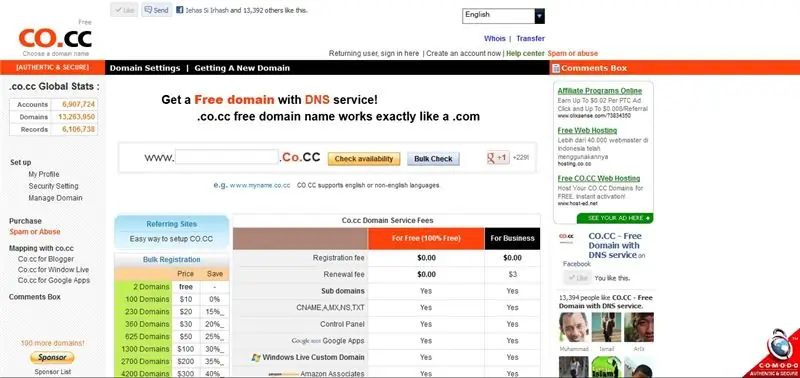
इस लिंक पर क्लिक करें >>
चरण 1: अपना डोमेन डालें
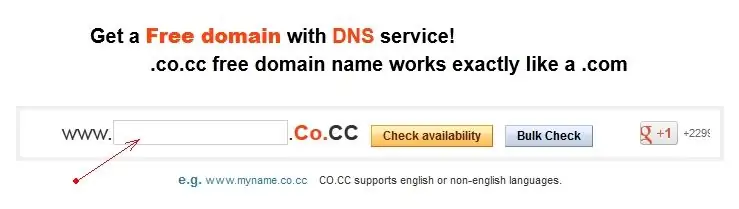
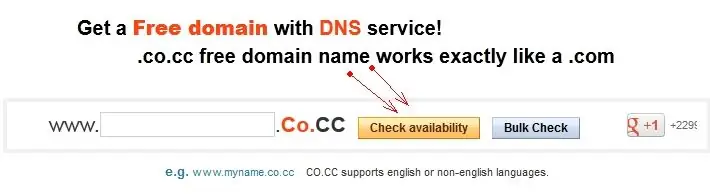
१) अपना डोमेन डालें, जैसे चित्र २ में) नाम दर्ज करने के बाद ३) "उपलब्धता जांचें" पर क्लिक करें
चरण 2: उपलब्धता की जाँच करें
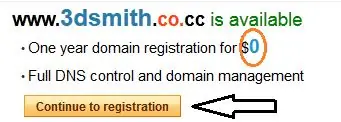
4) "उपलब्धता की जांच करें" पर क्लिक करने के बाद और जैसा दिखाया जाएगा 5) "पंजीकरण जारी रखें" पर क्लिक करें
चरण 3: पंजीकरण
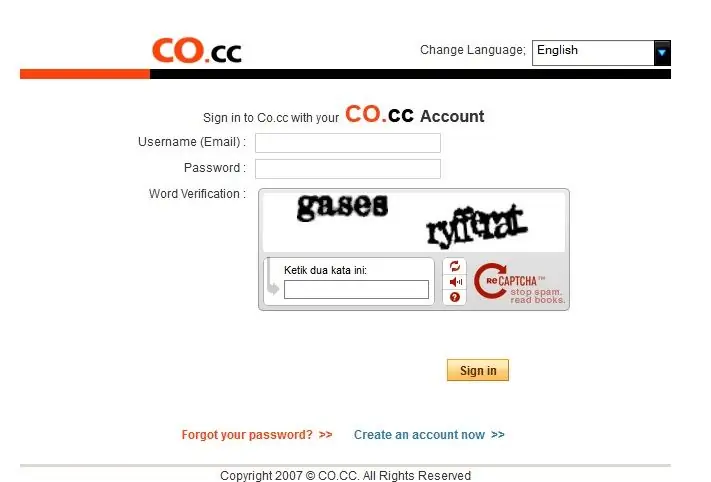
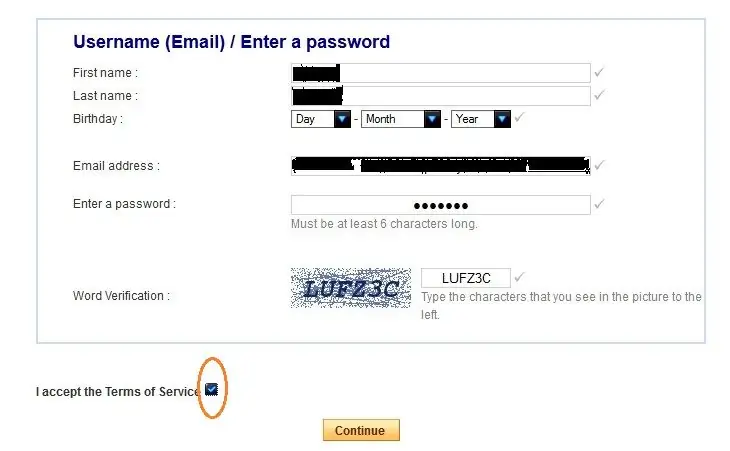
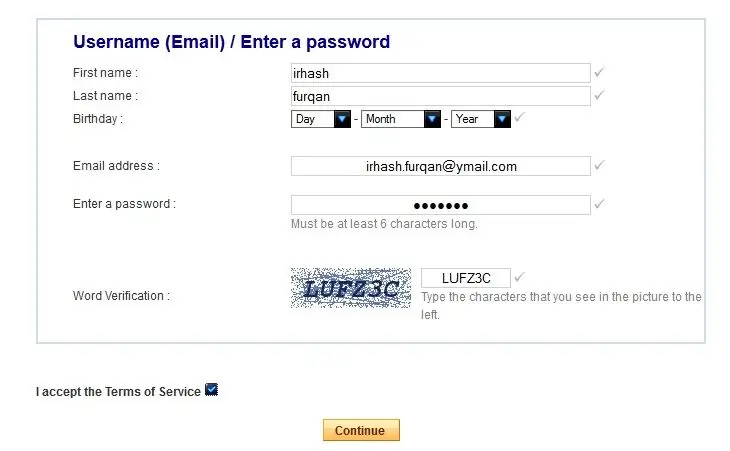
6) "Continue to Registration" 7) पर क्लिक करने के बाद और इस तरह दिखाई देगा 8) यदि आपके पास पहले से www.co.cc खाता नहीं है, तो आप यहां पंजीकरण कर सकते हैं > रजिस्टर के लिए यहां क्लिक करें
चरण 4:
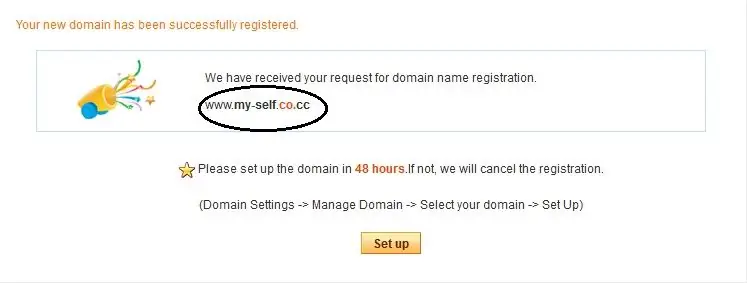
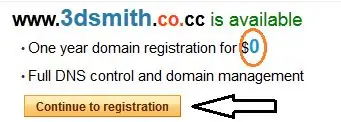
९) यदि डोमेन अभी भी उपलब्ध है, तो आपका डोमेन सफलतापूर्वक पंजीकृत हो गया है, जैसे १० के नीचे चित्र) और अगला, "सेटअप" पर क्लिक करें।
चरण 5: नाम सर्वर सेटअप करें
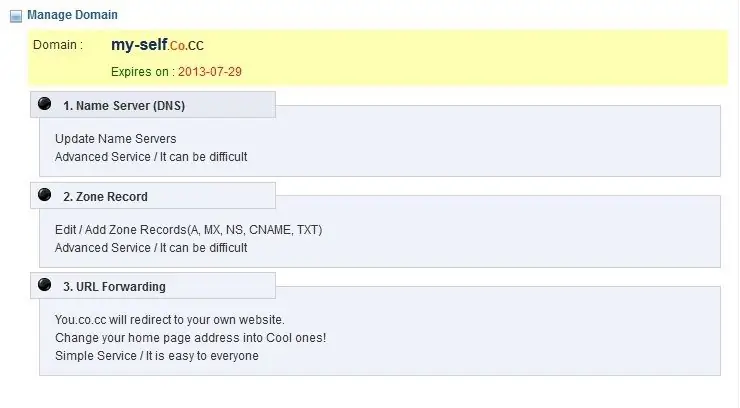
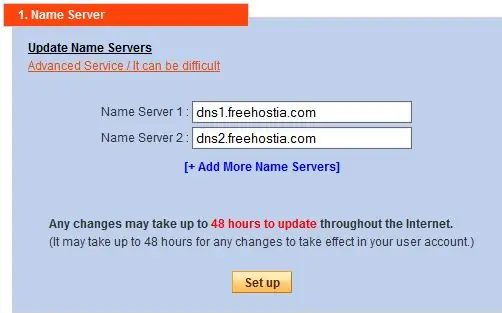
११) इस शब्द को दर्ज करें: नाम सर्वर १: dns1.freehostia.com नाम सर्वर २: dns2.freehostia.com १२) सेटअप पर क्लिक करें
चरण 6: और सेटअप ज़ोन रिकॉर्ड
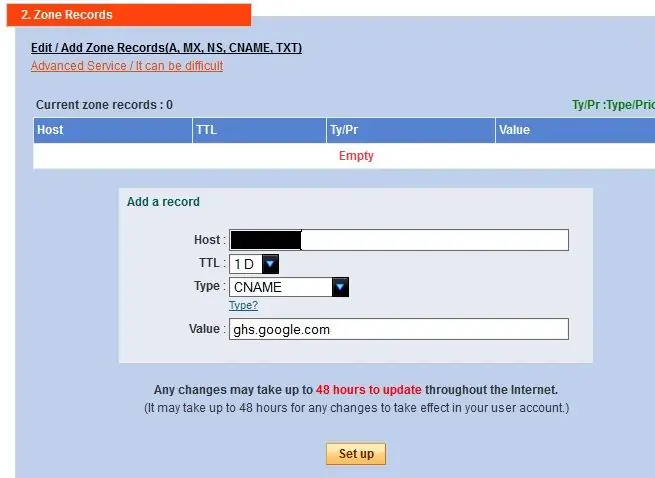
12) इस शब्द को दर्ज करें: होस्ट: www.enter-your-domain.co.cc * टीटीएल: 1D प्रकार: CNAME मान: ghs.google.com *: वह डोमेन दर्ज करें जिसे आपने बनाया है 13) और ''सेटअप'' पर क्लिक करें।
चरण 7: एक डोमेन का उपयोग करके ब्लॉगर में अपनी वेबसाइट बनाएं जिसे बनाया गया है
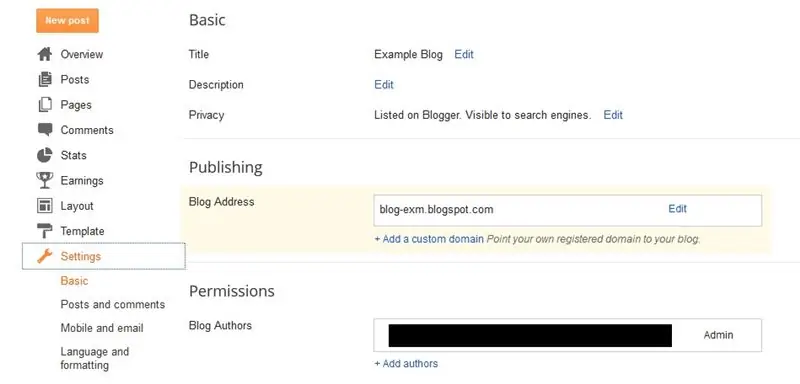
एक वेबसाइट बनाएं: १) Blogger.com पर लॉग इन करें २) बनाए गए ब्लॉग पर जाएं ३) और इसके बाद, सेटिंग > अन्य > प्रकाशन पर जाएं ४) "+ एक कस्टम डोमेन जोड़ें> उन्नत सेटिंग्स पर स्विच करें ५) पर क्लिक करें। डोमेन जो आपने बनाया है, और सहेजें पर क्लिक करेंआखिरकार, अपने ब्लॉग तक पहुँचने का प्रयास करें
सिफारिश की:
ब्लॉगर में ब्लॉग कैसे बनाये: 9 कदम

ब्लॉगर में ब्लॉग कैसे बनाएं: यदि आपकी कोई राय है जिसे आप साझा करना चाहते हैं, तो ब्लॉग आपके लिए सही चीज़ है! यदि आपके पास पहले कभी ब्लॉग नहीं है, तो मैं सोचता हूं कि ब्लॉगर वह है जिसका आप उपयोग करना चाहते हैं। इस ट्यूटोरियल में मैं आपको ब्लॉगर सेवा में ब्लॉग बनाना सीखूंगा
Google या Youtube वीडियो को लगभग किसी भी अन्य मीडिया प्रारूप में मुफ्त में कैसे बदलें: 7 कदम

Google या Youtube वीडियो को लगभग किसी भी अन्य मीडिया प्रारूप में मुफ्त में कैसे बदलें: इस निर्देश में मैं आपको दिखाऊंगा कि कैसे कई साइटों (यूट्यूब, Google वीडियो, आदि) से वीडियो सामग्री डाउनलोड करें और इसे दो तरीकों का उपयोग करके कई अन्य प्रारूपों में परिवर्तित करें और कोडेक एक अन्य उपयोग संगीत वीडियो डाउनलोड करना और उन्हें एमपी3 में परिवर्तित करना है।
अपने फायरफॉक्स को मुफ्त में अद्भुत और कूल कैसे बनाएं !!!: 8 कदम

अपने फ़ायरफ़ॉक्स को अद्भुत और मुफ्त में कूल कैसे बनाएं !!!: इस निर्देश में मैं आपको दिखाऊंगा कि कैसे अपने फ़ायरफ़ॉक्स को एक अद्भुत शोऑफ़ लुक दिया जाए। मुफ्त का!! और मोज़िला ऐड ऑन साइट का उपयोग करना भी सुरक्षित है! यह मेरा पहला निर्देश योग्य है, इसलिए टिप्पणी छोड़ें कृपया मेरे निर्देशयोग्य को हाल ही में buzztrack पर चित्रित किया गया था
कनवर्ट करें (बस के बारे में) किसी भी मीडिया फ़ाइल को (बस के बारे में) किसी भी अन्य मीडिया फ़ाइल को मुफ्त में !: 4 कदम

कनवर्ट करें (बस के बारे में) किसी भी मीडिया फ़ाइल को (बस के बारे में) किसी भी अन्य मीडिया फ़ाइल को मुफ्त में !: मेरा पहला निर्देश योग्य, चीयर्स! वैसे भी, मैं Google पर एक मुफ्त प्रोग्राम की तलाश में था जो मेरी Youtube.flv फ़ाइलों को एक प्रारूप में बदल देगा। अधिक सार्वभौमिक है, जैसे.wmv or.mov.मैंने अनगिनत मंचों और वेबसाइटों की खोज की और फिर एक प्रोग्राम मिला जिसका नाम
फायरफॉक्स को मुफ्त में अद्भुत और कूल कैसे बनाएं . सीक्वल: 4 कदम

फायरफॉक्स को मुफ्त में अद्भुत और कूल कैसे बनाएं …. सीक्वल: सभी को नमस्कार। यह इंस्ट्रक्शनल माई फर्स्ट फायरफॉक्स इंस्ट्रक्शनल का एक छोटा सीक्वल है जो वेब पर सबसे लोकप्रिय फायरफॉक्स में से एक है। आज मैं आपको तीन से मिलवाऊंगा: (फ़ायरफ़ॉक्स के लिए नए और अच्छे ऐड। अगर आपके पास फ़ायरफ़ॉक्स नहीं है तो pl
